概述
1、执行命令: sudo vi /etc/udev/rules.d/51-Android.rules , 创建51-android.rules配置文件
2、按照下面的数据格式添加一个条目:
SUBSYSTEM=="usb", ATTR{idVendor}=="xxxx1", ATTR{idProduct}=="xxxx2", MODE="0600" , OWNER=="xxxx3"
3、接下来就是根据自己设备的情况填写:xxx1 、 xxx2 、 xxx3
其中,
(1) xxx3 就是你登录Ubunut时的用户名
(2)xxx1、xxx2 的查找方法,
执行命令: lsusb, 找到自己的usb设备(如图),我的设备条目是: Bus 001 Device 014:ID 2207 : 0006
其中 2207就是设备的 idVendor, 0006是 idProduct
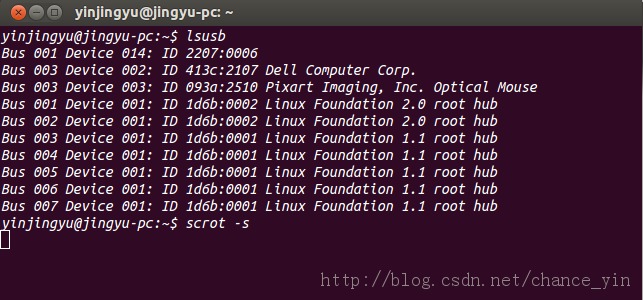
4、执行命令, sudo chmod a+rx 51-android.rules ,来修改51-android.rules 的权限,给他加上可读和可执行权限
5、执行命令, vi ~/.android/adb_usb.ini 创建 adb_usb.ini,把刚才找到的设备的idVendor添加进去
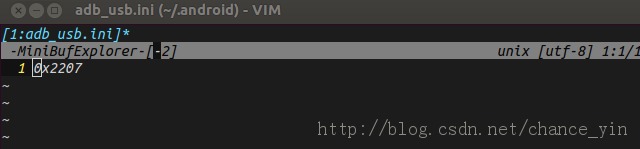
6、终于到最后一步了,
执行命令: adb kill-server 、adb devices就一切ok了,上图:
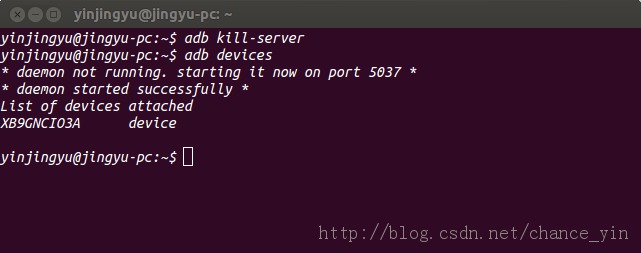
推荐阅读:

最后
以上就是含蓄摩托为你收集整理的android访问linux系统,Ubuntu下使用adb和USB连接的方式进行Android设备调试的全部内容,希望文章能够帮你解决android访问linux系统,Ubuntu下使用adb和USB连接的方式进行Android设备调试所遇到的程序开发问题。
如果觉得靠谱客网站的内容还不错,欢迎将靠谱客网站推荐给程序员好友。








发表评论 取消回复